教你下載其他用戶限時動態!11個不可不知的IG Stories隱藏功能
在愈來愈多長輩玩Facebook的情況下,IG變成了年輕一代的最後防線。不少人更對IG Stories非常著迷,生活上事無大小都放上IG Stories,即使Facebook、Whatsapp、Snapchat等社交平台陸續推出限時動態,但吸引力也大大不如IG Stories。不過雖然個個都玩IG Stories,但又係咪真係個個都識玩IG Stories先?近日IG又有更新,加入了不少新元素,今次就為大家盤點IG Stories當中的隱藏功能,即使你日日玩IG,都未必可以發現。
text- Homan、Jo Photo-Jo、Homan、YouTube截圖 Source-Instagram
延伸閱讀:
郭富城、陳奕迅現身第40屆十大中文金曲音樂會 好耐都冇試過咁星光熠熠!
點只鄧梓峰似巴斯光年!馬明、香香全部有份!盤點26個同卡通人物撞樣藝人
1. 可以上載24小時或以前的照片
以往IG Stories只可上載過去24小時的照片,所以中文才稱為限時動態,不過這樣則令不少用家不能上載舊照,若硬要上載舊照的話,則唯有另外截圖再上載。但近日IG更新後,限時動態不再限時,新功能去除了時間方面的制肘,對用家上載的圖片沒有時間限制。而且發布時更可於圖片加上拍攝日期呢~
2. 新增雙人直播
直播功能不是新鮮事,但現在進行直播時可以邀請朋友加入自己的直播,或是要求加入朋友的直播,簡單而言雙方即使不是在同一地方也可以一起進行直播。不過要注意,用家只可以邀請正在觀看你直播視訊的朋友加入直播視訊,若對方沒有在線上就沒辦法直播了。
在開始直播後點按朋友的姓名,邀請他們加入你的直播視訊。
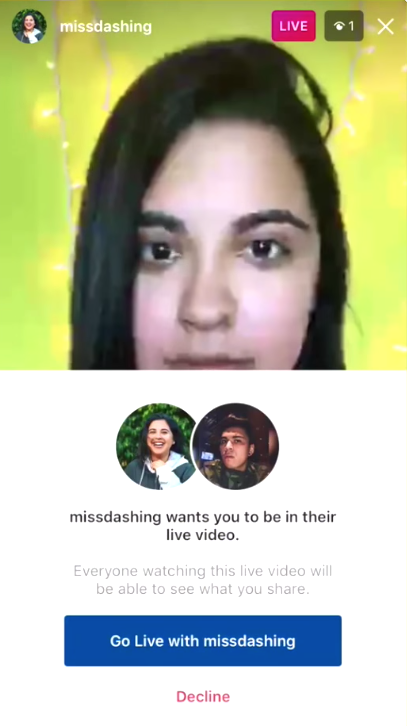
如果朋友接受了你的加入邀請,畫面會分割為上、下兩半。
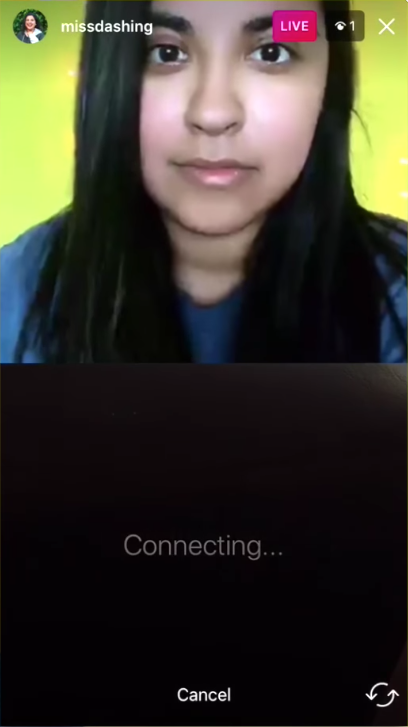
大家亦可以隨時點按分割畫面右上角的 x,移除你邀請加入直播的朋友。
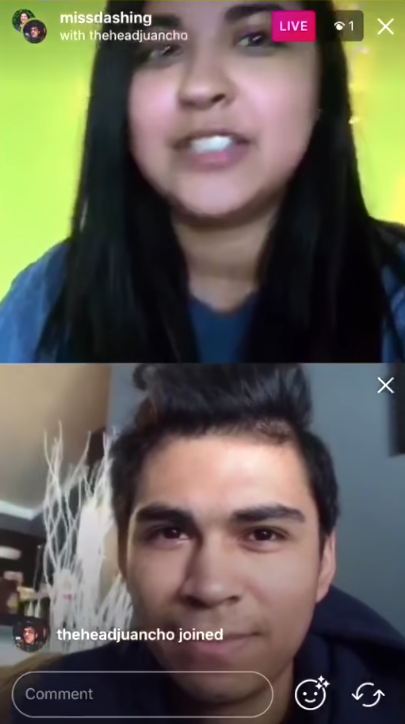
3. IG Stories文字縮放
以往在IG Stories輸入的句子不能太長,因為字數太多某些字便會自動往下一行,有損美觀。標題所指的並不只是控制字體大小,而是整句句子縮小,使太長的句子也可以放在同一行。
點按左邊的拉捍,並上下調整,即可調整字句大小。
4. 隱藏自選調色盤
在使用筆畫或文字工具時,很多人都以為只有27種顏色,其實並不是。原來IG Stories中有個隱藏調色盤可讓大家選擇筆畫或文字顏色的。
首先要隨便拍張照片,然後點選右上角的筆畫或添加文字工具logo,再隨便選某個顏色然後輕按半秒至1秒。

選擇顏色後在色盤內自行點選便可。

5. 漸變色文字
當你覺得調色盤功能沒有甚麼特別又或者一早已懂得用的話,以下功能可能帶點驚喜。原來筆畫或文字除了可以選擇色盤上的顏色外,更可以以漸變色呈現。
首先把文字全選,再打開出之前介紹的隱藏調色版,選好想要的顏色。

用兩隻手指將文字和色盤往同一方向移動,就可以有彩虹漸變效果。往上或往下移動都可以。

6. 隨物件移動的Stickers
大家都喜歡在影片中加入表情符號或Stickers,其實他們可以在片中隨著你的目標移動。
選擇好Stickers後長按,就會出現一條影片播放的時間軸。再選擇Stickers要在哪個時間及位置出現,同時也能調整大小,最後按PIN就可以了。

例如選擇了這個帽子sticker後,長按sticker,下方會出現時間軸,在時間軸上選擇你要加上圖案的位置。例如要放在它的頭頂,然後再按置頂,這樣sticker便會一直跟隨對象移動了。

7. 單一背景顏色
有時在IG Stories不想拍照,只想打幾個字的話,有些人會拍一張黑背景的照片,又或者用塗顏色的方法把畫面填滿。不過其實這些方法外,其實還有其他背景顏色可選擇的。
首先隨意拍攝或上傳一張圖片,然後在色盤上挑選一個顏色。

選擇顏色後,在圖片上隨便找個地方,長按約2-3秒,例如選擇了藍色後,就在畫面按2-3秒。
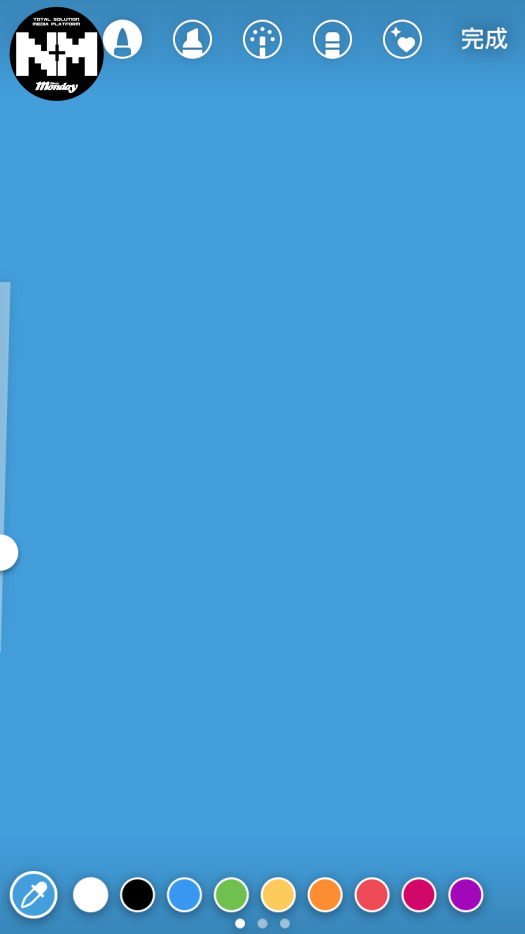
8. 背景顏色+底圖
此功能是從上一個功能衍生,可以把背景顏色與圖片混合使用。
拍照後用第4點的方法把整個畫面變成底色。


再使用橡皮檫,把想顯示的地方擦掉,讓人更留意照片的主角,這樣大家就可以發揮創意,製造不同有趣圖片了。

9. 拍攝video時可單手放大及縮小
拍攝影片時,很多人以為要用兩隻手指放大縮小,必定要出動兩隻手才可以拍攝。其實有個更簡單方法。
在拍攝影片時,原本按住按鈕的手指可以如圖中向上掃,便能放大,相反向下掃便可以縮回原本的大小。


10. 利用emoji為IG Stories加上濾鏡
雖然IG Stories本來已經有濾鏡可供選擇,但始終選擇不算多,對於喜歡新鮮感的用家而言可能覺得並不足夠。而今次教大家的方法則是利用Emoji的顏色,制作成IG Stories的背景濾鏡。
首先同樣是先拍下一張照片。

然後選擇一個emoji,注意要選擇你想要的顏色,例如想要紅色可選擇心心emoji,想要綠色可選噁心emoji等等。

小編就選擇了心心emoji,然後就慢慢把emoji拉大。

不斷不斷的拉大。

直到emoji大到開始「起格」就差不多了,可以繼續拉大,不過速度可以放緩。

然後你就會發現整個stories都會變成淡淡的紅色,變成了紅色濾鏡,你可以繼續拉大縮小以調教濾鏡的深淺色了。

11. 下載別人的IG Stories
一直以來大家都只可以觀看別人的IG Stories而不能下載的,要下載的話就只可以靠Cap圖,但若對方所post的是video就完全沒辦法下載了。而今次教大家的這個方法,則是利用「Repost」應用程式,把其他用家的IG Stories下載。
首先在app store 下載Repost應用程式。

打開應用程式後,點選左上角的探索。然後輸入要下載IG Stories的用戶名稱。

例如小編選擇了阿Sa的IG,然後大家可以選擇Stories。

進入Stories後,會出現24小時內對方用戶發布的IG Stories。(但若然超過24小時,對方的IG Stories已消失,便沒辦法再下載了)

選擇Stories後,點選右上角的「三點」。

然後選擇保存,便可以下載對方的限時動態了。

2折起入手!中環Dr. Martens開倉 $450買經典款馬丁靴
>>> LIKE我們fb <<<
www.facebook.com/newmonday.com.hk
延伸閱讀:

 Yahoo奇摩新聞
Yahoo奇摩新聞 
